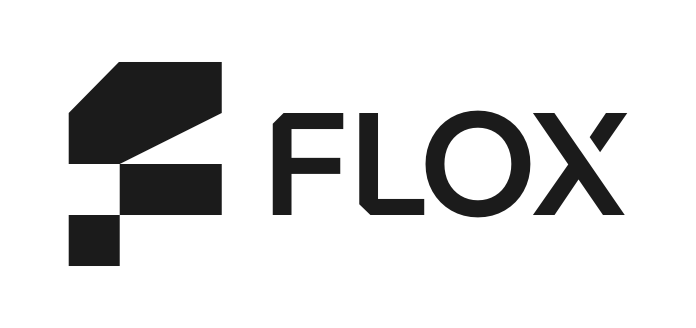Flox 시작하기
Flox는 Nix를 기반으로 개발 환경을 만들고 관리하는 도구입니다. Nix는 강력한 도구지만, 진입 장벽이 높아 사용하기 어렵다는 평가를 받기도 합니다. Flox는 이러한 Nix의 복잡성을 해결하여, 누구나 쉽게 개발 환경을 구성하고 공유할 수 있도록 돕습니다. Flox를 사용하면 프로젝트별로 필요한 패키지를 격리하여 관리할 수 있어 개발 편의성이 크게 향상됩니다. 이 글에서는 Flox를 처음 사용하는 개발자를 위한 기본 사용법을 안내합니다.
1 Flox 설치 및 삭제법
1.1 설치
Flox 공식 웹사이트에서 OS별 설치 방법을 안내합니다. Homebrew를 사용한다면 아래 명령어를 실행하세요.
brew install flox1.2 삭제
시스템에서 Flox를 완전히 제거하려면 다음 절차를 따르세요. 진행하기 전에 중요한 Nix 관련 파일과 패키지를 백업해두는 것을 권장합니다. Flox 제거 후에는 시스템을 재부팅하는 것이 좋습니다.
brew uninstall flox사용자 환경 설정을 포함한 모든 Flox 관련 데이터를 완전히 삭제하려면 다음 명령어를 사용하세요.
brew uninstall --force --zap flox2 튜토리얼
2.1 기초 사용법
Flox를 사용하면 새 프로젝트나 기존 프로젝트에 독립된 개발 환경을 설정할 수 있습니다. Flox 환경은 새로운 셸이나 현재 셸에서 활성화할 수 있습니다. Flox 환경의 패키지는 시스템에 설치된 패키지보다 우선적으로 적용되며, 기존 시스템 환경은 전혀 변경되지 않습니다. Flox 환경을 벗어나면 원래의 셸 상태로 돌아갑니다.1
2.1.1 가상환경 만들기
flox init 명령을 사용하여 example-python-project라는 이름의 프로젝트 환경을 설정해 보겠습니다.
mkdir example-python-project && cd example-python-project
flox init환경이 생성되면 flox init을 실행한 위치에 .flox 디렉터리와 관련 파일들이 만들어진 것을 확인할 수 있습니다. 이 디렉터리에는 환경에 대한 선언적 구성 정보가 저장되며, 버전 관리에 포함하여 팀원들과 공유할 수 있습니다.
flox init
✨ Created environment example-python-project (aarch64-darwin)
Next:
$ flox search <package> <- Search for a package
$ flox install <package> <- Install a package into an environment
$ flox activate <- Enter the environment
flox init으로 만든 가상환경 목록은flox envs명령어로 확인할 수 있습니다.
2.1.2 가상환경 삭제
flox delete 명령어로 가상 환경과 관련된 모든 데이터를 삭제합니다. 기본적으로 현재 디렉터리의 환경만 삭제하지만, -d 플래그를 사용하면 다른 디렉터리의 환경도 삭제할 수 있습니다. 환경을 삭제하기 전에는 확인 메시지가 표시됩니다.
2.1.3 가상환경 활성화
flox activate 명령으로 환경을 활성화하면 설치한 패키지를 사용할 수 있습니다. 환경이 활성화되면 터미널 프롬프트가 변경된 것을 볼 수 있습니다.
flox activate
✅ You are now using the environment 'example-python-project'.
To stop using this environment, type 'exit'flox [example-python-project] ➜ example-python-project2.1.4 패키지 검색, 표시 및 설치
Flox는 8만 개 이상의 오픈 소스 패키지를 제공하며, 이 패키지들을 가상 환경에 설치할 수 있습니다. flox search, flox show, flox install 명령어로 패키지를 검색하고 설치하세요. example-project가 파이썬 프로젝트라고 가정하고 flox search로 python을 검색해 보겠습니다.
flox search pythonflox search python
python High-level dynamically-typed programming language
gpython Python interpreter written in Go
python2 High-level dynamically-typed programming language
python3 High-level dynamically-typed programming language
python27 High-level dynamically-typed programming language
python36 A high-level dynamically-typed programming language
python37 A high-level dynamically-typed programming language
python38 A high-level dynamically-typed programming language
python39 High-level dynamically-typed programming language
python-qt PythonQt is a dynamic Python binding for the Qt framework. It offers an easy way to embed the Python scripting language into your C++ Qt applications
Showing 10 of 21672 results. Use `flox search python --all` to see the full list.
Use 'flox show <package>' to see available versions특정 패키지의 상세 정보(사용 가능한 버전 등)를 보려면 flox show를 사용하세요.
여기서는
python3으로 버전을 지정하겠습니다.
flox show python3flox show python3
python3 - High-level dynamically-typed programming language
python3@3.13.6
python3@3.13.5
python3@3.13.4
...
python3@3.9.9
python3@3.9.6
python3@3.9.5
python3@3.8.9원하는 패키지를 찾았다면 flox install로 설치할 수 있습니다.
flox install python3@3.9.9
✅ 'python3' installed to environment 'example-python-project'which python 명령어로 설치된 파이썬의 위치를 확인할 수 있습니다.
which python
~/example-python-project/.flox/run/aarch64-darwin.example-python-project.dev/bin/python위 결과를 통해 시스템과 격리된 공간에 파이썬이 설치되었음을 알 수 있습니다.
2.1.5 가상환경에 설치된 패키지 확인 및 제거
설치된 패키지 목록은 flox list 명령어로 확인합니다.
flox list
python3: python3 (3.9.9)패키지를 제거할 때는 flox uninstall 명령어를 사용합니다.
flox uninstall python3
🗑️ 'python3' uninstalled from environment 'example-python-project'2.1.6 가상환경 가비지 컬렉션
가상환경을 여러 개 만들다 보면 불필요한 파일들이 쌓여 저장 공간을 차지할 수 있습니다. flox gc 명령어를 실행하면 Flox가 관리하는 데이터와 Nix 저장소의 불필요한 파일을 정리하여 공간을 확보할 수 있습니다.
2.1.7 고급 사용법
지금까지 알아본 방법 외에 더 세밀한 설정이 필요하다면, flox edit 명령어를 통해 toml 파일을 직접 편집할 수 있습니다. 자세한 내용은 공식 문서를 참고하시기 바랍니다.
2.1.8 가상환경 나가기
활성화된 환경을 종료하려면 exit 명령을 입력하거나 단축키 CTRL + D를 사용하세요.
2.2 가상환경 공유하기
Flox의 가장 큰 장점 중 하나는 다른 사용자와 가상 환경을 매우 쉽게 공유할 수 있다는 점입니다. 공유 방법은 다음 세 가지가 있습니다.
.flox폴더를 통한 공유:git과 같은 버전 관리 시스템에 등록해 공유합니다.- FloxHub으로 환경 공유: Flox에서 제공하는 명령어를 통해 공유합니다.
- 컨테이너: Flox 환경을 컨테이너 이미지로 만들어 공유합니다.
2.2.1 폴더를 통한 공유
flox init을 실행한 디렉터리에 생성된 .flox 폴더를 공유하면, 다른 사용자는 git clone으로 프로젝트를 복제한 뒤 flox activate 명령만 실행하면 동일한 환경을 구성할 수 있습니다.
환경을 생성한 사용자와 다른 CPU 아키텍처 또는 OS를 사용하는 사용자와 환경을 공유하는 경우, 시스템별 패키지를 사용할 수 없는 문제가 발생할 수 있습니다. 이 문제는 매니페스트 파일을 약간 수정하여 해결할 수 있습니다.
다음은 git을 사용하여 프로젝트를 공유하는 예시입니다. 첫 번째 사용자가 환경을 생성하고 git에 추가합니다.
git add .flox
git commit -m "sharing flox environment"
git push다른 개발자는 프로젝트를 내려받은 후 flox activate만 실행하면 동일한 버전의 패키지가 자동으로 설치되어 즉시 개발을 시작할 수 있습니다.
2.2.2 FloxHub로 공유
flox push 명령을 사용하면 FloxHub를 통해 환경을 쉽게 공유할 수 있습니다.
flox push
✅ example-project successfully pushed to FloxHub
Use 'flox pull youruser/example-project' to get this environment in any other location.다른 사용자는 flox activate -r username/environment 명령어를 사용하여 원격 저장소에 있는 환경을 활성화할 수 있습니다.
2.2.3 컨테이너로 공유
Flox는 현재 환경을 Docker 등에서 사용할 수 있는 OCI 컨테이너 이미지로 만들 수 있습니다. flox containerize를 실행하면 컨테이너 이미지가 생성되며, 이 명령은 이미지를 Docker에 자동으로 로드합니다.
flox containerize --runtime docker
...
Creating layer 1 from paths: [...]
...
Loaded image: example-project:latest
✨ Container written to Docker runtime3 마치며
Nix의 강력함은 알고 있지만 높은 학습 곡선 때문에 망설였던 개발자에게 Flox는 훌륭한 대안이 될 수 있습니다. Flox를 사용하면 복잡한 설정 없이도 프로젝트별로 격리된 개발 환경을 손쉽게 구성하고, 팀원과 일관된 환경을 공유할 수 있습니다. 이 글에서 다룬 기본적인 기능만으로도 개발 생산성을 크게 높일 수 있을 것입니다. 재현 가능하고 독립적인 개발 환경을 구축하고 싶다면 Flox를 사용해 보시기를 추천합니다.